- ניתן להשתמש בתמונות האנימציה מ לוכד עיניים מהנה לחומר מידע חלופי ולהבטיח את תשומת לב הקהל שלך.
- Powerpoint נותן לך אפשרות לשמור קובצי GIF מונפשים ממצגת שקופיות wזה תכונה יְצוּא/שמור כ אנימציה GIF.
- למידע נוסף על יישום Office נהדר זה, עיין ביסודיות שלנו דף האינטרנט של Microsoft Powerpoint.
- תסתכל על שלנו מדור כיצד לקבלת מדריכים אחרים מועילים לפתרון בעיות.

תוכנה זו תשמור על מנהלי ההתקנים שלך, ובכך תשמור עליך מפני שגיאות מחשב נפוצות ותקלות חומרה. בדוק את כל הנהגים שלך כעת בשלושה שלבים פשוטים:
- הורד את DriverFix (קובץ הורדה מאומת).
- נְקִישָׁה התחל סריקה למצוא את כל הנהגים הבעייתיים.
- נְקִישָׁה עדכן מנהלי התקנים כדי לקבל גרסאות חדשות ולהימנע מתקלות במערכת.
- DriverFix הורד על ידי 0 קוראים החודש.
אתה רוצה ליצור פאוור פויינט מצגת ואתה מחפש דרך להבהיר מעט את התוכן שלך? או שפשוט היה לך רעיון ל- GIF מונפש אבל לא ידעת איפה להתחיל?
לאחר מכן קבצי GIF יכול להיות בחירה טובה בנוסף לסרטונים ותמונות.
מה הפירוש של GIF?
ה- GIF פוּרמָט הוא אחד מתבניות הקבצים הוותיקות ביותר עבור תמונות פיקסל וזה אומר פורמט מחלף גרפיקה.
מה שגורם ל- GIF להתבלט הוא שהם יכולים להציג תנועה. GIF עובד באופן דומה לספרונים: ערימת תמונות מוצגת ברצף מהיר.
מאמר זה מסביר להלן כיצד ניתן לשמור קובצי GIF מונפשים בקלות ממצגת PowerPoint. כל ההוראות המפורטות כאן חלות על PowerPoint במיקרוסופט מִשׂרָד 365.
כיצד אוכל לשמור קובץ GIF מונפש ממצגת PowerPoint?
1. המרת מצגת לקובץ GIF
- פתח את המצגת הרצויה שלך ב פאוור פויינט, וללכת ל קוֹבֶץ.
- לחץ על יְצוּא, ובחר צור GIF מונפש.
- בחר את המינימום הרצוישניות שהוצאו על כל שקופית.
- בחר צור GIFו- PowerPoint ישמור כעת את המצגת שלך כ- GIF.
- הקובץ השמור יהיה לולאה ברציפות ב- GIF ואתה לא יכול לשנות את זה למספר סופי של חזרות.
בעזרת התכונה ייצא / שמור כ- GIF מונפש, כעת תוכל ליצור את הרעיונות שלך ב- PowerPoint.
כל הנפשות והמדיה (כגון GIF) בשקופיות שלך ייכללו בקובץ ה- GIF השמור.
הערה: אם שקופית בקובץ שלך מוסתרת, היא תדלג לחלוטין עם יצירת ה- GIF.
2. המרת שקופיות בנפרד לקבצי GIF
- פתח את המצגת ב פאוור פויינט, ובחר קוֹבֶץ.
- לחץ על להצילבחר את המיקום הרצוי ושנה את סוג הקובץ ל- GIF.
- אם תלחץ על ה- להציל כפתור, אתה יכול לשמור את השקופית הנוכחית או את כל השקופיות כ- GIF.
- הקלק על ה שקופית נוכחית אפשרות להמיר כל שקופית בודדת ל- GIF.
הפונקציה Create GIF לוקחת בחשבון צורות, טקסט, תמונות, SVG, קטעי וידאו, GIF מונפש, דגמי תלת מימד, וכל האנימציות ומעברי השקופיות מ- PowerPoint.
מומלץ לתת לקובץ ה- PowerPoint לפעול כמצגת שקופיות לפני ייצואו. זה ייתן לך מושג ברור מראש כיצד ייראה קובץ ה- GIF המונפש שלך.


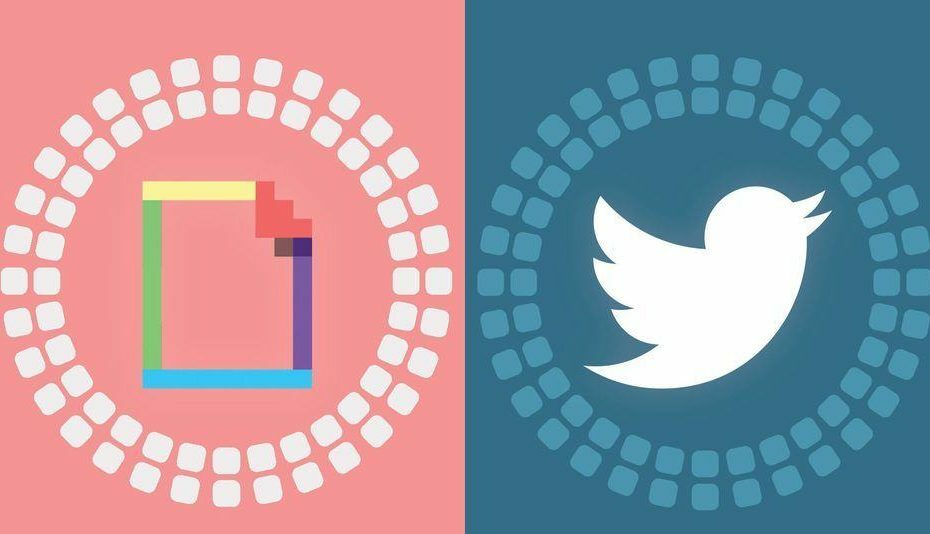
![שמור GIF מונפש מטוויטר [מחשב, אייפון, אנדרואיד]](/f/c945d703fe2d5dd9f9f25dfbbd030e3d.jpg?width=300&height=460)
